
在使用Notepad++的時候,除了會整合滑鼠的右鍵選單外,還有二個設定是我一定會做的,分別是讓頁籤列(Tab)能夠多行顯示,另一個是雙擊頁籤就能關閉,這二個設定也許是用UltraEdit所養成的習慣,不過若能開啟這二個功能,的確在操作上會方便許多,尤其是Tab多行顯示,不然如果只有單列,那麼當檔案一多時就需要一個一個左右移動來挑選檔案,蠻不方便的。
開啟Notepad++之後,請點擊「自訂」→「使用者自訂」

接著在「一般」的頁面的「頁籤列」中勾選:
- 複列顯示
- 雙擊滑鼠左鍵關閉頁籤
- 啟動頁籤關閉鍵 (有開啟的話,那麼在頁籤右上方就會多一個叉叉的關閉圖示)
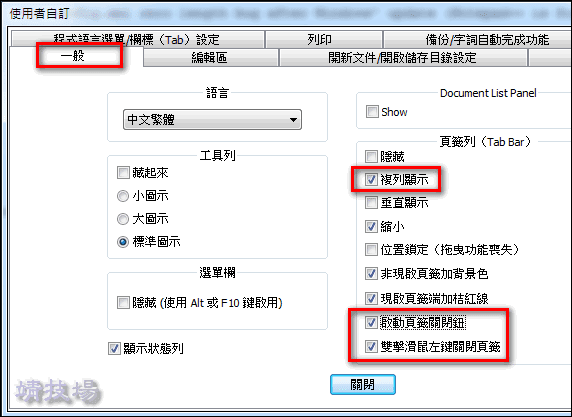
設定完的效果如下,當開啟多個檔案時頁籤就會變成多列顯示,而且因為我有啟用頁籤關閉鈕,所以頁籤右上方會出現叉叉的關閉圖示,另外設定後雙擊頁籤也會自動關閉
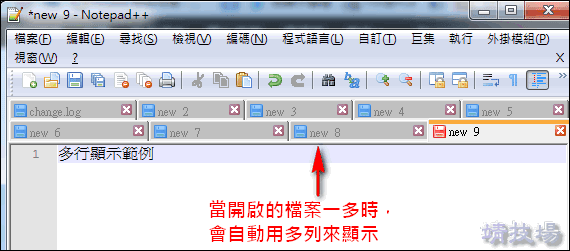
我知道這個設定很簡單,但卻是很實用的,沒有做此設定的人可以試試看